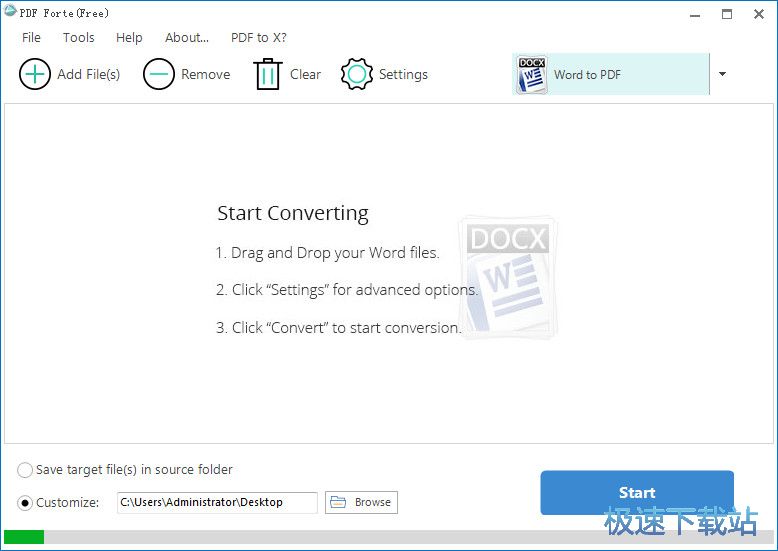PDF文件生成工具PDF Forte安装教程
时间:2018-08-16 08:42:51 作者:Joe 浏览量:15
首先我们需要下载PDF Forte,下载解压后双击“PDF-Forte-2.6.6.1.exe”出现安装界面:
- 进入下载
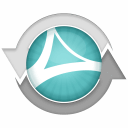
- PDF Forte 2.6.6.1 官方免费版
大小:39.29 MB
日期:2018/8/16 9:06:59
环境:Win7,Win8,Win10,

进入PDF Forte的安装向导。安装向导将会把PDF Forte安装到电脑中;
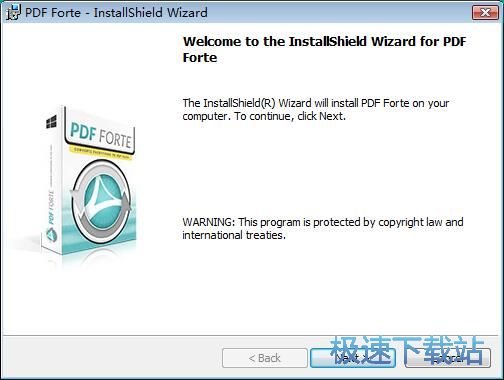
安装向导设置的软件默认安装路径为C:\Program Files\PDFConverters\PDF Forte\。点击Change更改,就可以自定义修改软件安装路径;
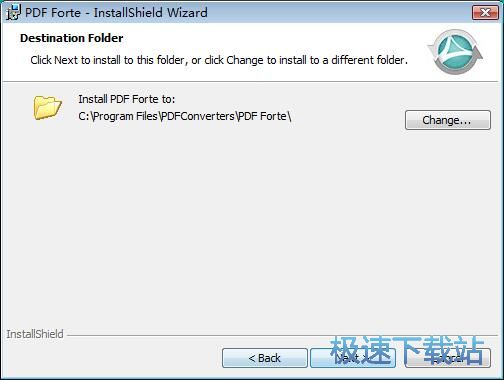
安装向导已经准备好可以将PDF Forte安装到电脑中了。点击install安装就可以开始将软件安装到指定的文件夹中;
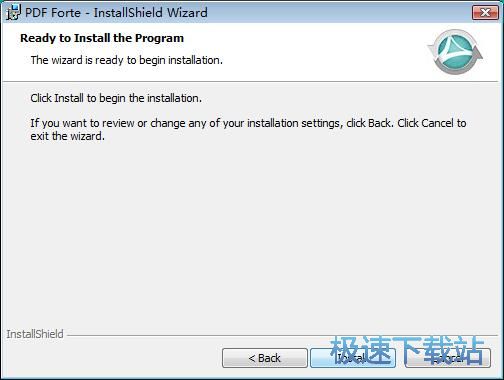
安装向导正在将PDF Forte安装到电脑中。安装向导需要一点时间来完成软件安装进程,请耐心等待;
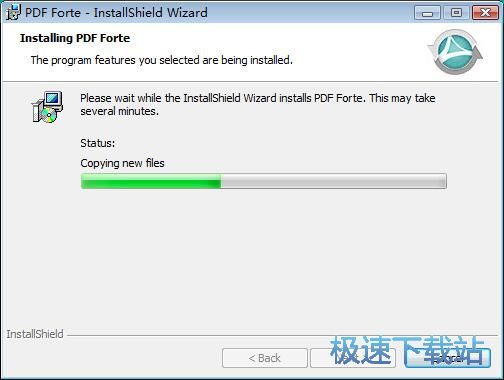
软件安装完成,这时候安装向导会弹窗提示PDF Forte被成功安装。点击Finish完成就可以关闭安装向导,并同时打开PDF Forte。
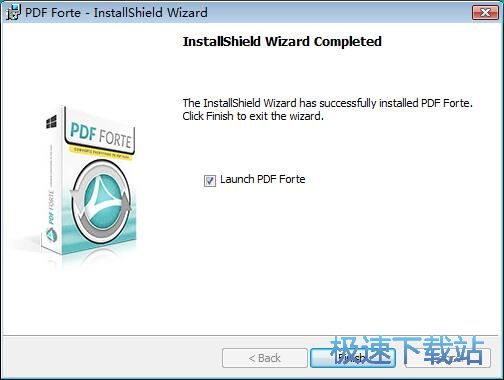
PDF Forte的安装教程就讲解到这里,希望对你们有帮助,感谢你对极速下载站的支持!
PDF Forte 2.6.6.1 官方免费版
- 软件性质:国产软件
- 授权方式:免费版
- 软件语言:简体中文
- 软件大小:40234 KB
- 下载次数:50 次
- 更新时间:2019/3/21 3:23:07
- 运行平台:Win7,Win8,Win10,...
- 软件描述:PDF是我们常用的文档格式,怎么可以制作PDF文档?有一个非常简单的方法就是下载... [立即下载]
相关资讯
相关软件
电脑软件教程排行
- 怎么将网易云音乐缓存转换为MP3文件?
- 比特精灵下载BT种子BT电影教程
- 土豆聊天软件Potato Chat中文设置教程
- 怎么注册Potato Chat?土豆聊天注册账号教程...
- 浮云音频降噪软件对MP3降噪处理教程
- 英雄联盟官方助手登陆失败问题解决方法
- 蜜蜂剪辑添加视频特效教程
- 比特彗星下载BT种子电影教程
- 好图看看安装与卸载
- 豪迪QQ群发器发送好友使用方法介绍
最新电脑软件教程
- 生意专家教你如何做好短信营销
- 怎么使用有道云笔记APP收藏网页链接?
- 怎么在有道云笔记APP中添加文字笔记
- 怎么移除手机QQ导航栏中的QQ看点按钮?
- 怎么对PDF文档添加文字水印和图片水印?
- 批量向视频添加文字水印和图片水印教程
- APE Player播放APE音乐和转换格式教程
- 360桌面助手整理桌面图标及添加待办事项教程...
- Clavier Plus设置微信电脑版快捷键教程
- 易达精细进销存新增销售记录和商品信息教程...
软件教程分类
更多常用电脑软件
更多同类软件专题